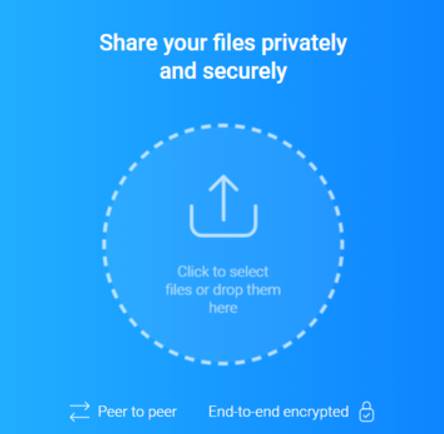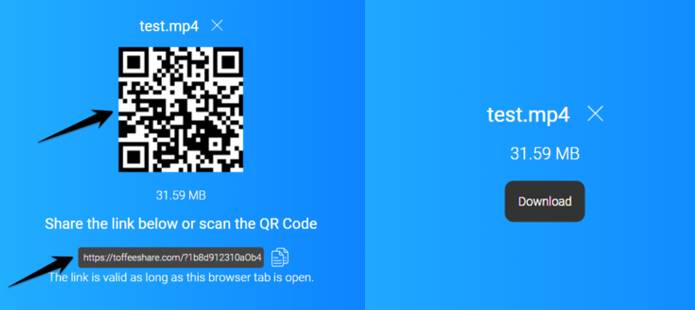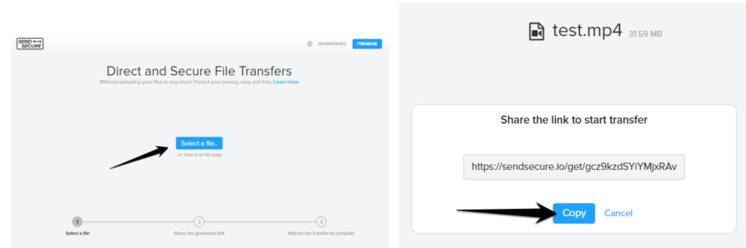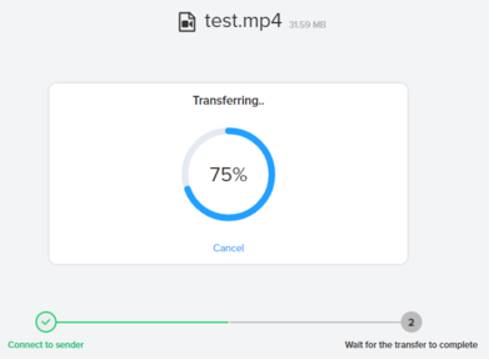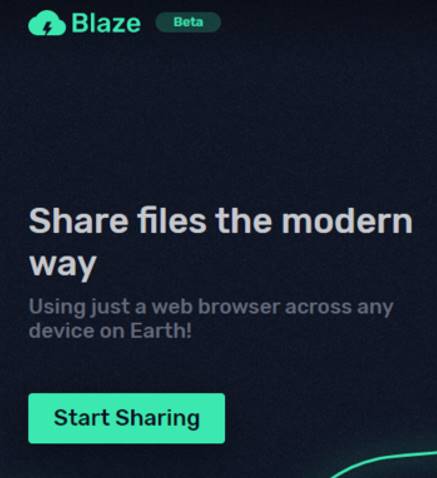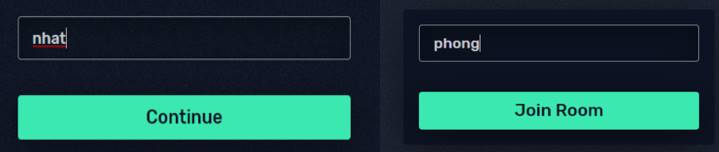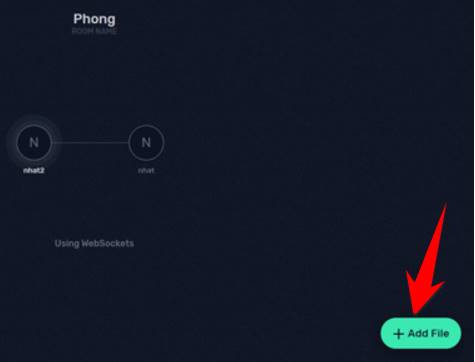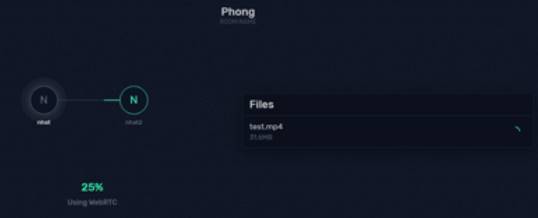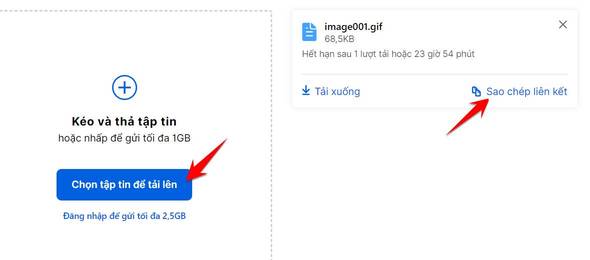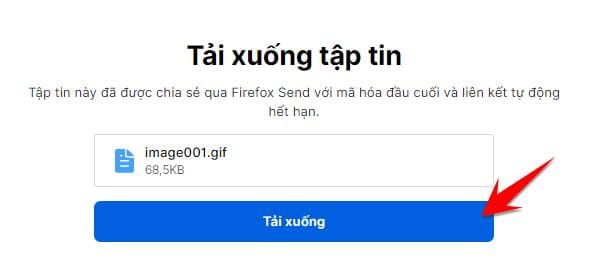Tổng hợp các Website chia sẻ File sau đó tự hủy, tốc độ Download cao

Việc chia sẻ File ngày nay rất quan trọng trong việc học tập và làm việc, để phục vụ cho nhu cầu đó nhiều dịch vụ lưu trữ đám mây đã ra đời như Google Drive, Onedrive, DropBox… Cách Website chia sẻ File ngày càng nhiều, nhưng đa số có tốc độ download khá chậm. Vì vậy dưới đây là danh sách các Website chuyển file từ người này sang người khác nhanh nhất.
Tất cả những dịch vụ trên đều có khá nhiều nhược điểm như dung lượng lưu trữ miễn phí khá ít, cần có tài khoản để chia sẻ file,… Để khắc phục những nhược điểm trên mình sẽ giới thiệu cho các bạn 4 Website giúp bạn chia sẻ file một cách nhanh chóng đơn giản mà vẫn bảo mật nhé.
toffeeshare.com
Toffeeshare là Website đơn giản để giúp chia sẻ file với người khác. Trang web sử dụng công nghệ mạng ngang hàng P2P (peer-to-peer network) vì không cần phải tải dữ liệu lên bất cứ server lưu trữ nào nên có thể truyền tải dữ liệu một cách an toàn giữa các máy ngang hàng với nhau. Trang web có thể chia sẻ file cho máy tính và các thiết bị di động. Hiểu đơn giản là giống như bạn copy-paste file từ máy này qua máy kia, không cần up lên server.
Hướng dẫn
Truy cập toffeeshare.com rồi Click vào biểu tượng để chọn một hay nhiều file muốn gửi đi. Tốc độ truyền phụ thuộc vào tốc độ mạng người gửi và người nhận. Không giới hạn số lượng hay kích thước tệp miễn là bạn vẫn mở tab thì các tệp sẽ được truyền và nhận liên tục.
Dùng mã QR để nhận file nhanh hơn khi sử dụng điện thoại. Bạn cũng có thể sử dụng địa chỉ trang web ở phía dưới để gửi cho những người muốn nhận file, việc còn lại của họ là click vào Download.
snapdrop.net
Snapdrop là Website chia sẻ file tuyệt vời nếu bạn đang trong môi trường gia đình hay nơi làm việc vì nó yêu cầu các thiết bị chia sẻ và nhận file phải cùng kết nối chung một mạng wifi. Snapdrop cũng sử dụng công nghệ P2P và cả WebRTC để bảo vệ file của bạn an toàn. Bạn không cần phải cắm USB hay ổ cứng di động để chép dữ liệu. Giờ đây bạn có thể đơn giản hóa việc copy file trong mạng nội bộ bằng Snapdrop.net
Bạn có thể sử dụng nó trên Mac, Window, Linux, Android, IOS hay bất cứ nền tảng nào miễn là trình duyệt có hỗ trợ WebRTC.
Hướng dẫn
Truy cập Snapdrop.net trên cả hai thiết bị truyền và nhận file.
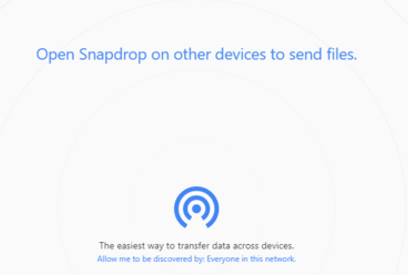 |
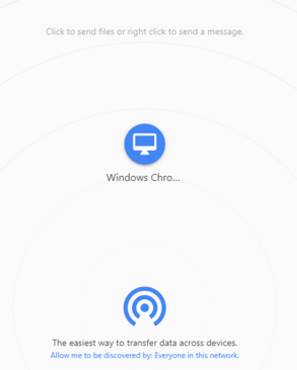 |
| Đây là hình ảnh lúc mới chỉ có 1 thiết bị | Đây là lúc cả hai thiết bị cùng truy cập. |
Click vào biểu tượng hình máy tính window để chọn một hay nhiều file muốn gửi.
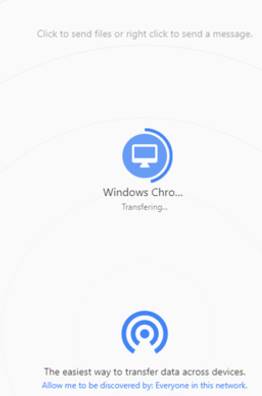 |
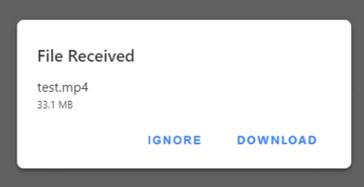 |
| Rồi chờ cho website upload file. | Phía còn lại chỉ cần nhấn Download. |
sendsecure.io
Sendsecure có thể truyền tải dữ liệu không giới hạn về kích thước tệp, trang web tuân thủ nghiêm ngặt các quy định về quyền riêng tư dữ liệu của liên minh Châu Âu. Nhược điểm là chỉ có thể truyền một file/folder tại một thời điểm. Nếu bạn muốn gửi nhiều file/folder thì bạn nên nén chúng lại rồi gửi hoặc sử dụng những trang khác mà mình đã giới thiệu.
Hướng dẫn:
Truy cập sendsecure.io
Click vào ”Select a file” để chọn file bạn muốn chia sẻ. Sau đó copy đường link và gửi cho những người bạn muốn.
Phía người nhận sau khi click vào link thì chỉ cần chờ cho vòng tròn đấy đầy 100% thì file sẽ tự động tải xuống.
blaze.now.sh
Blaze giúp bạn tạo phòng nhiều người rồi có thể chia sẻ file một cách nhanh chóng và bảo mật tới tất cả người trong nhóm. Và website cũng sử dụng WebRTC nên bạn cứ thoải mái về dữ liệu mà bạn chia sẻ.
Hướng dẫn:
Truy cập blaze.now.sh. Bạn click vào “Start Sharing” để bắt đầu.
Sau đó bạn đặt cho chính mình một nickname gì đó (nhat) rồi click Continue. Tiếp theo là đặt tên phòng (phong) rồi click Join Room.
Rồi bạn chờ cho những người khác vào phòng. Nickname thì không được đặt giống nhau nhé. Trong hình mình có một người khác tên là nhat2. Sau đó nhấn Add File để chọn file.
Khi file tải lên xong bạn chờ cho nó đầy 100% thì file sẽ tự động tải về, bạn không cần phải thao tác gì thêm.
Firefox Send
Thật sai lầm khi lại không nhắc tới FireFox Send. Ngoài trình duyệt nổi tiếng Firefox, hãng còn có dịch vụ truyền nhận file có tên FireFox Send. Nếu bạn quan tâm về vấn đề tốc độ tải và bảo mật dữ liệu thì nên tin tưởng FireFox Send. Có 2 lý do để bạn chọn là vì:
- Bảo mật
- Chia sẻ file có dung lượng lớn
Nếu bạn đăng ký tài khoản Firefox sẽ có thêm những ưu tiên như:
- Lưu file trong 7 ngày
- File được chia sẻ tối đa 2,5Gb
- Chia sẻ file với nhiều người hơn
- Quản lý được FIle chia sẻ
Hướng dẫn
Bạn chỉ cần truy cập vào trang FireFox Send. Kéo File muốn chia sẻ vào ô Chọn tập tin để tải lên. Lập tức bạn sẽ nhận được link chia sẻ file.
Chỉ cần gửi Link cho người muốn nhận FIle, và nhấn tải xuống là họ sẽ lấy được File. Tốc độ Download của FireFox Send khá cao, dành cho bạn nào thích nhanh, gọn đơn giản.
Như vậy mình đã hướng dẫn cho các bạn các Website chia sẻ file của mình một cách nhanh chóng vào bảo mật nhất. Ngoài bạn có thể chọn Fsend.vn đây là nhánh của Fshare, có server ở Việt Nam nên tốc độ cực cao. Tốc độ tải xuống phụ thuộc vào tốc độ mạng của bạn nhé mà gần đây cá béo cắn cáp như cơm bữa thì không biết có ổn định không nữa. Những cách trên các bạn có thể thay đổi cho từng nhu cầu để tối ưu nhất nhá, ví dụ như trong nhà hay cơ quan làm việc có dùng chung mạng wifi thì dùng snapdrop, cần chia sẻ cho 1 nhóm người thì chọn blaze,…Vậy thôi bye hén.
Tác giả: Trương Thụy Quang Nhật